
เนื้อหา
- การอัปเดต iOS 9.0.1 ใช้เวลานานเท่าใด
- วิธีการติดตั้ง iOS 9.0.1
- iOS 9 กับ iOS 8 Walkthrough - หน้าจอหลัก
เราจะแสดงวิธีการติดตั้ง iOS 9.0.1 บน iPhone และ iPad โดยใช้เพียงแค่สมาร์ทโฟนของคุณหรือโดยเชื่อมต่อกับ iTunes และใช้คอมพิวเตอร์เพื่ออัปเกรดเป็น iOS 9.0.1
คุณสามารถติดตั้งอัปเดต iOS 9.0.1 บน iOS 9 สำหรับชุดแก้ไขข้อบกพร่องเล็ก ๆ สำหรับปัญหา iOS 9 ที่สำคัญหรือหากคุณยังอยู่ใน iOS 8 คุณสามารถติดตั้งอัปเดต iOS 9.0.1 และรับคุณลักษณะใหม่ของ iOS 9 - และหลีกเลี่ยงปัญหาการอัพเกรดที่น่ารำคาญ
ต่างจาก iOS 9 ที่ปล่อยออกมาเราไม่เห็นปัญหาที่สำคัญใด ๆ กับกระบวนการอัพเกรดหรือการดาวน์โหลด iOS 9.0.1 ที่ช้า
มีบางสิ่งที่คุณควรทำก่อนที่คุณจะติดตั้ง iOS 9.0.1 แต่ถ้าคุณมีข้อมูลสำรอง iPhone หรือ iPad อยู่แล้วคุณควรจะพร้อมแล้ว
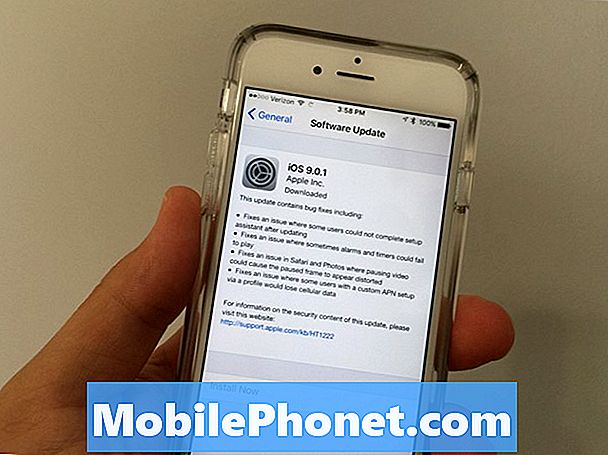
คำแนะนำในการอัปเกรดเป็น iOS 9.0.1
[contextly_sidebar id =” 4hVzDrzqGh4rTSSIkCPusJ44JCuSM8KL”] ก่อนที่คุณจะติดตั้ง iOS 9.0.1 iPhone หรือ iPad ของคุณต้องใช้แบตเตอรี่ 50% ขึ้นไปและคุณต้องเชื่อมต่อกับ WiFi เพื่อดาวน์โหลดการอัปเดตโดยตรงไปยัง iPhone หรือ iPad ของคุณ แม้แต่การอัพเดทขนาดเล็กเช่นนี้คุณต้องใช้ WiFi แทนข้อมูลมือถือ
อัปเดต iOS 9.0.1 พร้อมใช้งานสำหรับอุปกรณ์ทั้งหมดที่ใช้ iOS 9 หรือ iOS 8 คุณไม่จำเป็นต้องติดตั้ง iOS 9.0.1 วันนี้ แต่มีการแก้ไขที่สำคัญบางอย่างและเวลาเริ่มต้นของเราในการอัปเดตนั้นเป็นไปในเชิงบวก
การอัปเดต Apple.s iOS 9.0.1 มาถึงเมื่อวันที่ 23 กันยายนเวลา 13.00 น. และเป็นการดาวน์โหลดฟรีบน iTunes หรือทางอากาศโดยตรงไปยัง iPhone, iPad หรือ iPod touch ของคุณ
การอัปเดต iOS 9.0.1 ใช้เวลานานเท่าใด
เราติดตั้งอัปเดต iOS 9.0.1 บน iPhone 6 และ iPhone 6 Plus และกระบวนการนี้รวดเร็วมาก อุปกรณ์ทั้งสองได้รับการสำรองแล้วเมื่อคืนที่ผ่านมาดังนั้นเราจึงไม่จำเป็นต้องซิงค์หรือสำรองข้อมูลก่อนที่จะเริ่ม
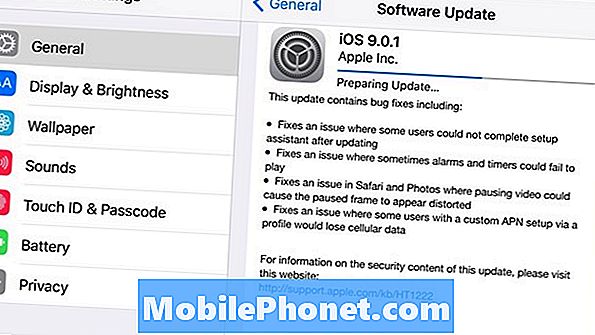
การอัปเดต iOS 9.0.1 นั้นรวดเร็วในการติดตั้งหากคุณใช้ iOS 9 อยู่แล้ว
หากคุณใช้การเชื่อมต่อ WiFi ที่เหมาะสมเวลาทั้งหมดในการดาวน์โหลดและติดตั้ง iOS 9.0.1 ควรใช้เวลาประมาณ 10 นาที ระหว่างส่วนการติดตั้งคุณไม่สามารถใช้ iPhone หรือ iPad ของคุณได้ดังนั้นวางแผนล่วงหน้าก่อนอัพเกรด
[contextly_sidebar id =” GqCqYKVsU3jsTQQFSsOoGAKC8uzth4YT”]
สำหรับผู้ใช้บน iOS 8 ยังคงเวลาที่ใช้ในการติดตั้ง iOS 9.0.1 จะนานขึ้นเนื่องจากคุณจะต้องใช้ไฟล์การอัปเดตที่ใหญ่กว่าเพื่อทำการอัปเกรดนั้น วางแผนอย่างน้อยครึ่งชั่วโมงสำหรับกระบวนการ
วิธีการติดตั้ง iOS 9.0.1
อัปเดต iOS 9.0.1 นั้นมีให้ดาวน์โหลดทาง iPhone หรือ iPad ของคุณและนี่เป็นวิธีที่ง่ายที่สุดในการอัพเกรด
คุณไม่จำเป็นต้องรอเพื่อดูข้อความแจ้งเตือนสีแดงบนไอคอนการตั้งค่าเพื่อเริ่มการดาวน์โหลด iOS 9.0.1 โดยเฉพาะอย่างยิ่งถ้าคุณต้องการการแก้ไขที่การปรับปรุงมอบให้
หากคุณใช้การเตือนภัยของ iPhone หรือคุณใช้ VPN ที่ใช้งานได้กับการติดตั้งบน iPhone ของคุณนี่อาจเป็นการอัปเดตที่คุณต้องการติดตั้งทันที

เรียนรู้วิธีติดตั้ง iOS 9.0.1
- บนหน้าจอหลักและบนการตั้งค่าบน iPhone หรือ iPad
- แตะที่ทั่วไป
- แตะที่การอัพเดตซอฟต์แวร์
- แตะที่ดาวน์โหลดและติดตั้งเพื่อเริ่มดาวน์โหลด iOS 9.0.1
- ป้อนรหัสผ่านของคุณ
- ยอมรับข้อตกลงและเงื่อนไขสองครั้ง
- รอให้การดาวน์โหลด iOS 9.0.1 เสร็จสิ้นแล้วแตะติดตั้ง
iPhone จะรีสตาร์ทโดยเป็นส่วนหนึ่งของกระบวนการอัปเกรดจากนั้นจะขอรหัสผ่านของคุณ
หากคุณต้องการใช้ iTunes เพื่อติดตั้งการอัปเดต iOS 9.0.1 คุณสามารถเสียบ iPhone หรือ iPad ของคุณเข้ากับคอมพิวเตอร์ เปิด iTunes แล้วคลิกที่ชื่ออุปกรณ์ของคุณจากนั้นตรวจสอบการอัปเดต ในหลายกรณี iTunes จะรับรู้ว่ามีการอัพเดทและแจ้งให้คุณอัปเกรดทันที
ผู้ใช้ที่เพิ่งเริ่มใช้ iOS 9 จะเห็นว่ามีอะไรใหม่บ้างใน iOS 9 ด้านล่าง คุณลักษณะทั้งหมดเหล่านี้ยังอยู่ใน iOS 9.0.1 นอกเหนือจากการแก้ไขข้อบกพร่อง
iOS 9 กับ iOS 8: มีอะไรใหม่ใน iOS 9





















